小恐龙公文排版助手的一些设计理念和使用建议:
- 遵循《党政机关公文格式国家标准》(GB/T 9704—2012) 的格式要求
- 字体方面尽量使用GBK,而不是gb2312
- 功能设计不大包大揽,尽量分解成独立功能
- 按钮图标尽量使用了MS office 自带的图标,所以不同版本的word,显示会略有不同.
- 不建议在word2007上使用,如果一定要使用,请安装系统组件, 并更新office2007升级补丁才能保证正常.
- 软件免费,但通常情况下,我都会尽量回复每个邮件和网站留言.建议您直接点击”建议反馈”按钮以便更好地沟通.
分区 | 名称 | 截图 | 功能介绍 |
版面 | 页面设置 |
| 可以设置各类边距,行数,行间距.[1070及以后版本支持保存设置] 文档中嵌入不常用字体(仅嵌入用到的字符): 将文档中使用的字体保存在文件中,打开该文档的其他用户可以查看和使用这些字体,即使其计算机上未安装这些字体.为了避免文档尺寸过大,如果使用该字体少于32个字符,word将只嵌入这些字符而不是整个字体. 显示隐藏文字但不打印(勾选直接生效): 勾选后在文档编辑界面可以看到设置为隐藏格式的文字,但是并不打印出来,对于制作试卷非常方便. |
中文缩进 |
| 对选定文字首行缩进2字符 | |
段落顶格 |
| 对选定文字取消缩进和悬挂 | |
删除页眉横线 |
| 将页眉横线设为无 | |
排版菜单 |
| 断行重排:对不规则的断行重新整理. 换行符转回车:将软回车改为硬回车. 删除所有空格:删除文档中所有全半角空格. 删除空格(选定范围):删除选定文字中包含的空格. 删除所有空行:删除所有空白行,即使改行有半角空格. 删除图片图表:删除文档中的图片和Smart图表,但不会删除形状和表格. 删除超链接:移除文字所指向的网络链接,但不会删除文字本身. 中英文之间添加空格:在中文和英文之间插入半角空格. 标点符号(中英互转):转换中文特有的。!?””等标点符号.并不等同与标点符号的全半角转换. | |
公文标题 | 二号黑体 |
| 将选定文字设为黑体二号字 |
二号中文字体 |
| 将选定文字设为居中二号字,字体为下拉列表框中各类楷体、宋体、黑体。 | |
文字格式 | 正文 |
| 将选定文字设为仿宋三号字,这是公文正文中最常用的字体。 |
一级标题 二级标题 三级标题 四级标题 |
| 以下拉菜单的方式,方便初级用户快速设置和更改公文中标题级别和序号。 标题序列最大支持20,满足绝大多数情况下公文需求。 [注:]WPS 内置的标题样式并不完整兼容Word,所以此项功能在WPS中可能不一致. | |
着重号 |
| 公文特有的格式,以文字下方加点的方式表示强调。 | |
隐藏 |
| 对选定文字设为隐藏格式,可在选项中选择显示但不打印,方便试卷排版。 | |
字体更改 |
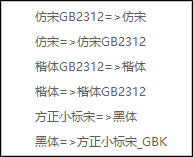 | 为了保证中文字符完整显示,通常不建议使用gb2312字体(缺少人名、古汉语等罕用字),但是为了兼容部分地区公文要求,利用该选项可以快速替换指定字体。 | |
编号转文字 |
| 将当前文档中的项目编号改为文字模式,更改后,将无法调整标题序列. | |
三号黑体 三号楷体 四号仿宋 |
| 快速设置选定文字的字号和字体. 在公文中,三号黑体常用于一级标题,三号楷体常用于二级标题和签发人姓名,四号仿宋常用于版记内容. | |
公文样式 |
| 在当前文档快速生成用于公文的文字样式. 可以方便用户通过点击样式面板来快速设置字体样式. 作用类似文字格式面板中的按钮.但更加直观. | |
插入 | 插入日期 |
| 快速插入系统当前日期 类似 2017年7月4日 |
插入横页 |
| 在当前页后面插入一个横向A4和一个竖向A4 | |
插入横线 |
 | 间隔线: 公文中的红色反线, 暂不支持党委★ 双线: 插入单行版记 三线: 插入双行版记 | |
页码 |
 | 居中: 居中插入—1—的页码 外侧: 奇数页页码在右侧,偶数页页码在左侧. | |
符号 |
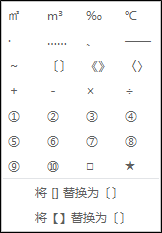 | 插入项目所示的特殊符号,比如公文最常用的六角括号和★,包括一些常见的度量和运算符号. 具体使用时,鼠标停留在符号上会有介绍. 将[]或【】替换为〔〕:可以将文档中包含4位数字在内的中括号自动替换为六角括号. 也就是说如果中括号内是汉字或字母,不会被替换为六角括号. | |
公章 |
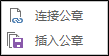 | 默认为连接方式插入公章. 公章图片将以浮在文字上方的方式被插入. 以连接方式插入文档时,文档将不保存图片,只是保存图片路径. | |
其他 | 副本 |
 | 生成pdf副本:在文档所在路径生成同名pdf副本后打开.(Word2007需要单独下载更新补丁) 生成doc副本: 在文档所在路径生成同名doc副本后打开. 生成图片副本: 在文档所在路径生成同名png图片,.多个页面时,按页面顺序存为 xxx_1.png xxx_2.png……,之后打开所在文件夹. 当前页面存为图片: 将所在的单个页面另存为png图片格式,特别适合在网络公开时无法保障排版的情况下使用. 1080版本开始: 存为图片支持Tiff原尺寸高精度格式.可在保存对话框格式类型里选择. |
文档保护 |
 | 限制对文档的编辑 常用于公文分享传递 可以快速设置各类密码或清除密码 | |
朗读 |
| Word2010-2016自带该功能,但需要自定义工具栏才能找到. 本功能为独立实现,支持2007.利用微软系统自带的语音模块对选定文字朗读. 适合演讲稿的校对. 个别精简版的windows可能会提示出错.但不影响插件其他功能. | |
关于 | 关于 |
| 关于插件:显示系统版本,office版本,插件版本信息. 访问网站:打开插件官网. 在线帮助:打开本帮助页面. 建议反馈:给我发电子邮件. |





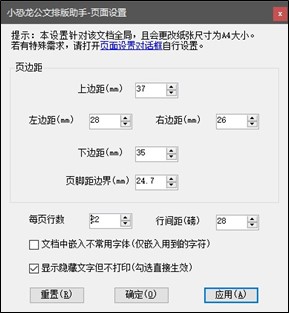




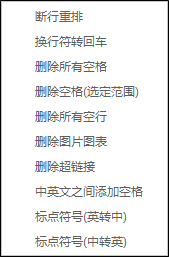

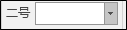

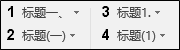






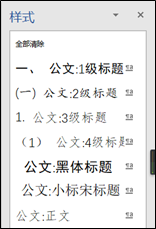









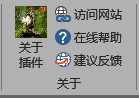
One thought to “小恐龙公文排版助手-使用帮助”
评论已关闭